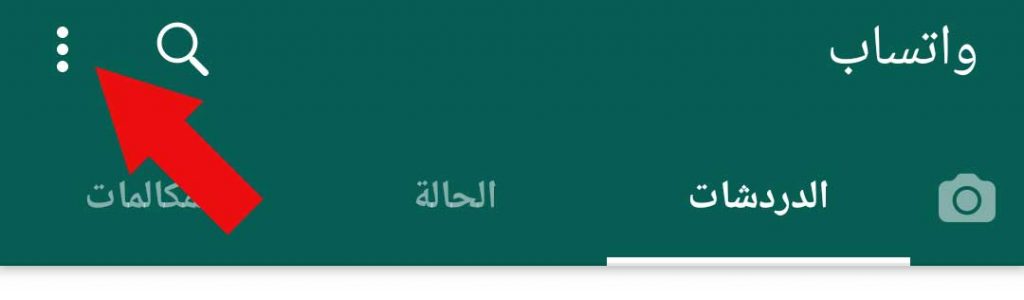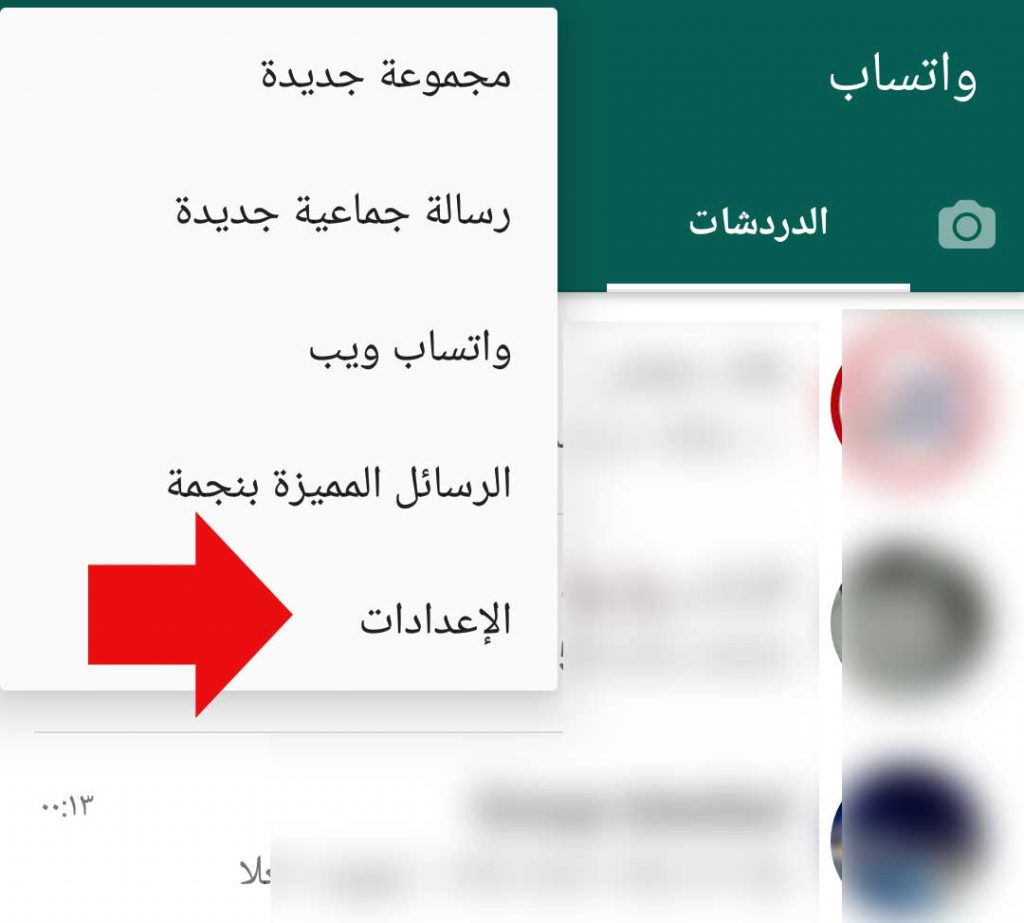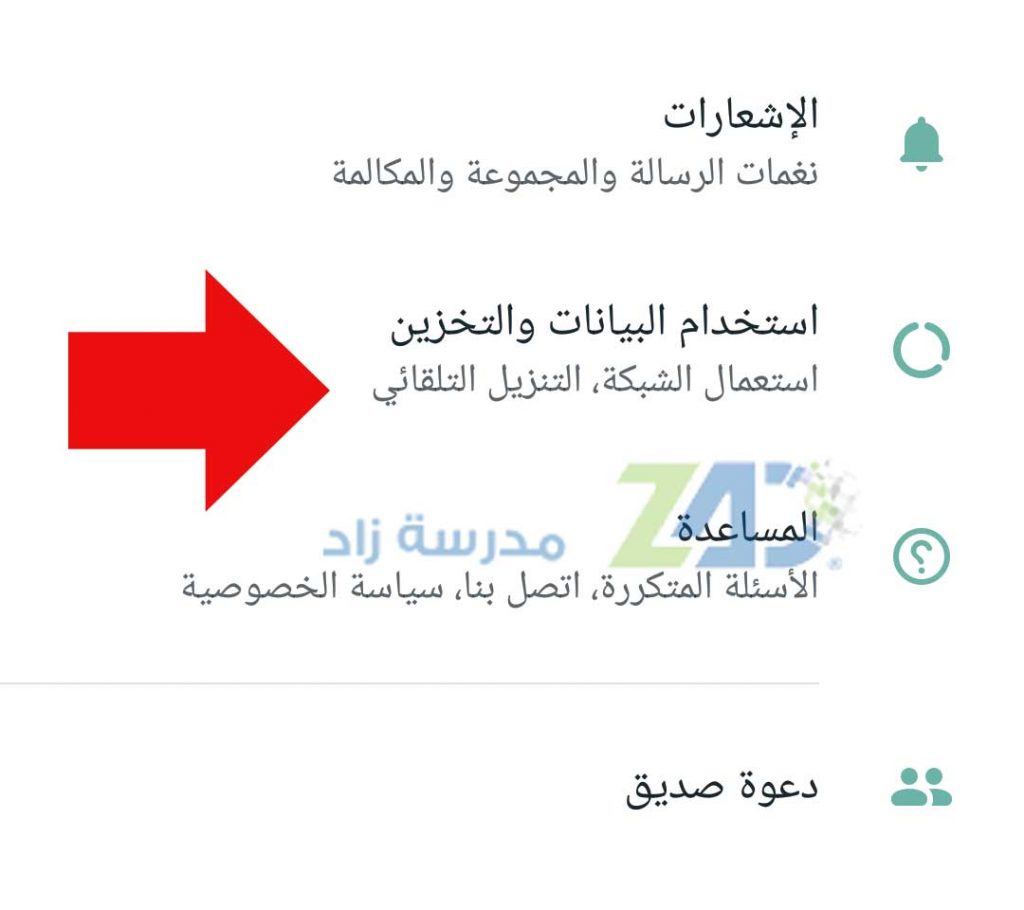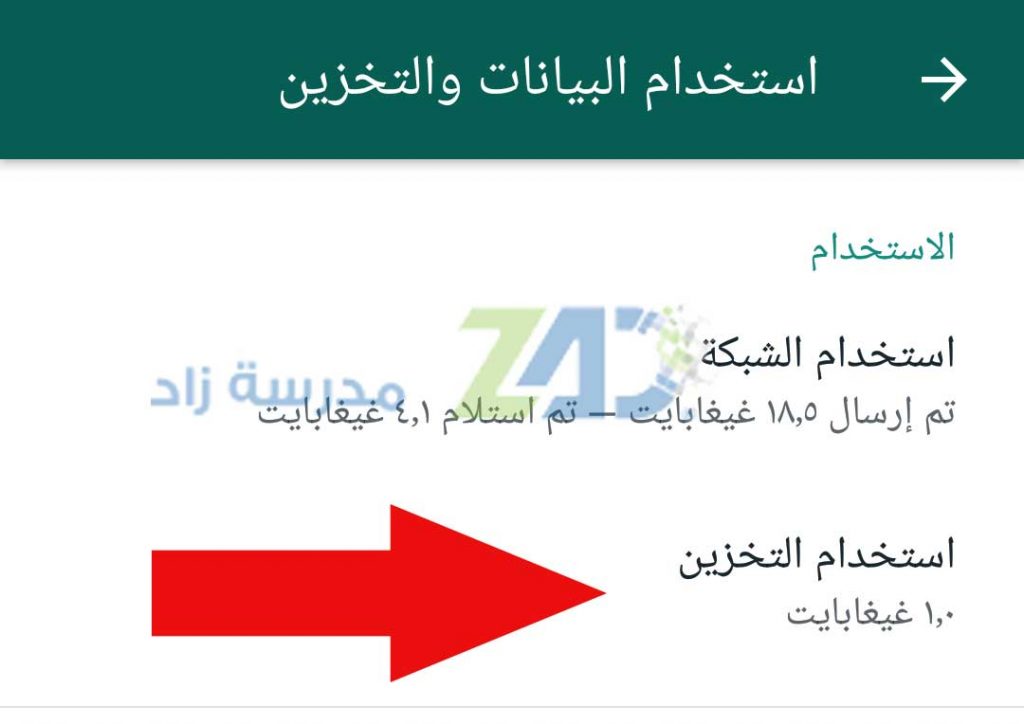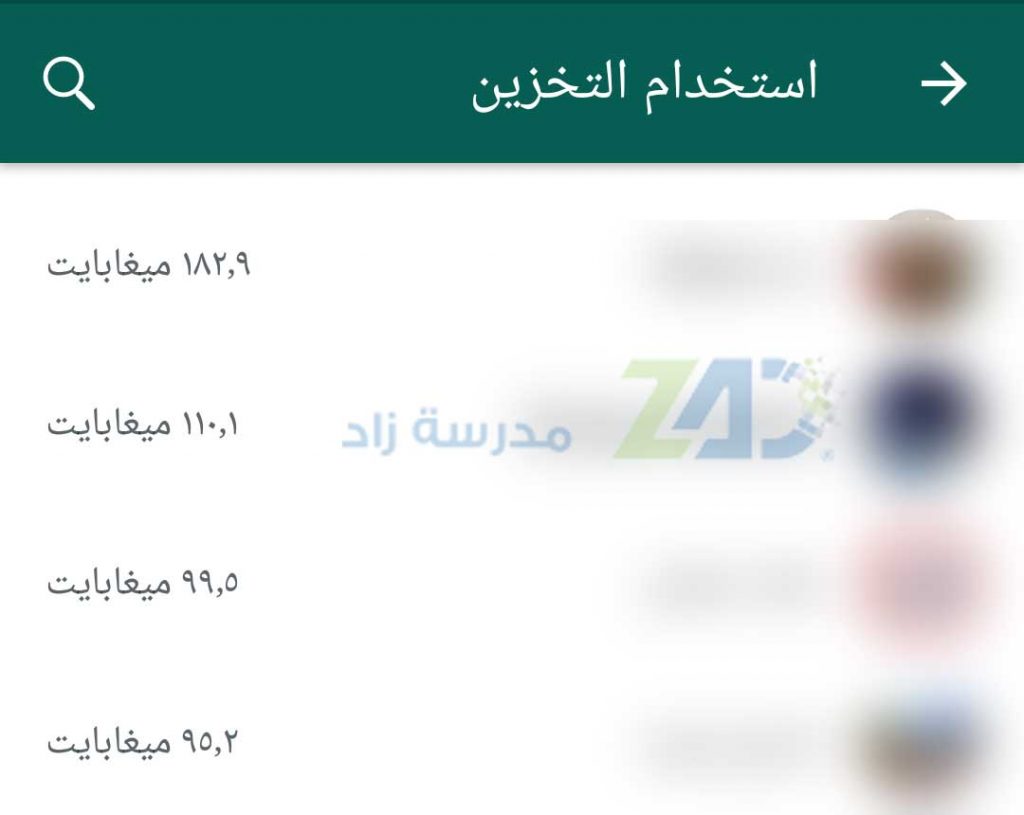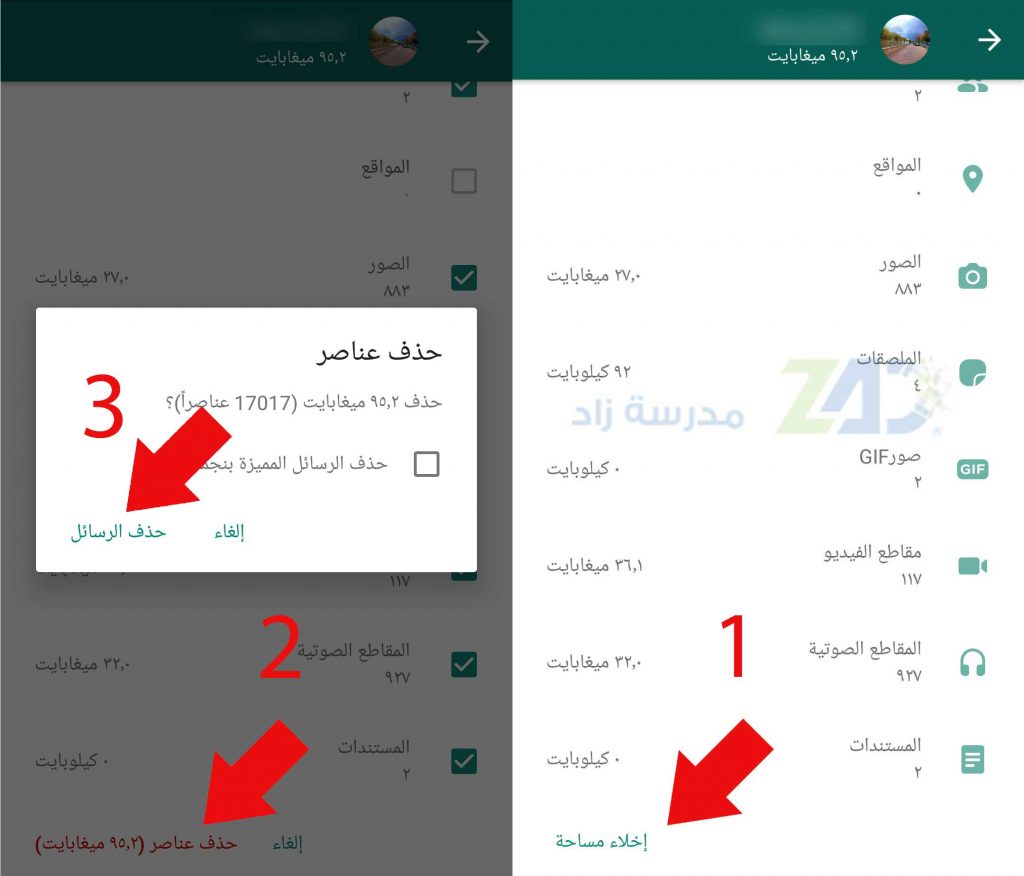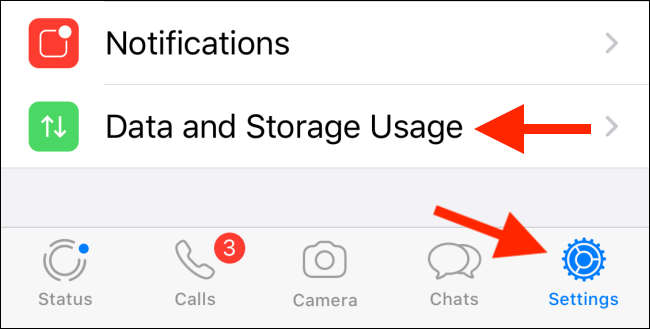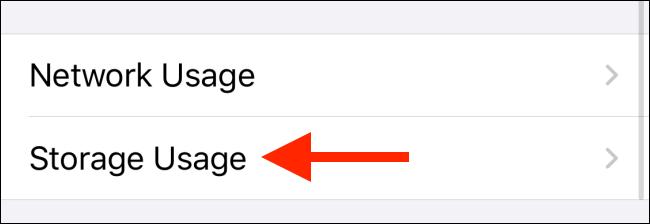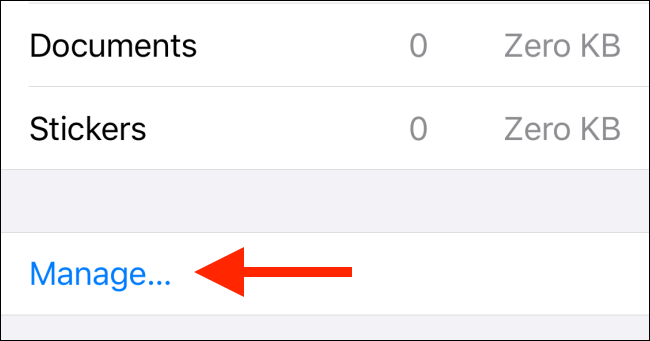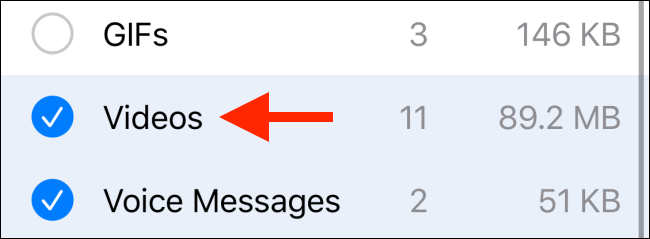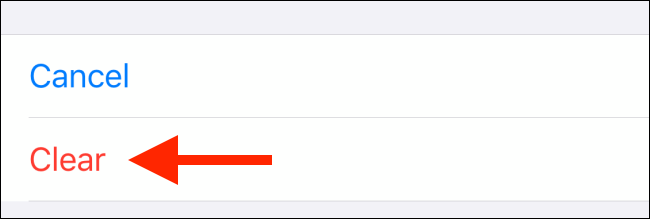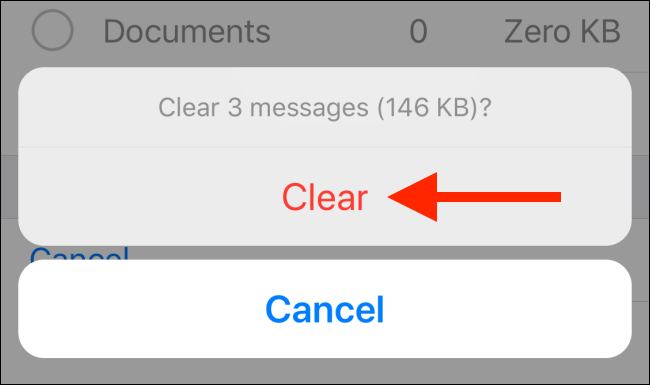إذا كنتم من مستخدمي تطبيق واتساب WhatsApp للمحادثة، فلا بد أنكم تتلقون كميات كبيرة من الصور والفيديوهات التي قد تشغل مساحة كبيرة على هواتفكم.
إليكم كيفية تقليل مساحة تخزين واتساب على أجهزة أندرويد Android و آيفون iPhone.
يحتوي واتساب على أداة إدارة تخزين مدمجة لكل من أندرويد وآيفون. باستخدام الأداة، يمكنك أن ترى بسرعة أية محادثة تشغل أكبر مساحة للتخزين ثم تدخل وتنقح بشكل فردي أنواع مختلفة من الوسائط. على سبيل المثال، يمكنك إزالة مقاطع الفيديو فقط من الدردشة الجماعية.
اقرأ أيضاً: طرق تصفح واتساب في الخفاء لمزيد من الخصوصية
أولاً – تقليل مساحة تخزين واتساب على أندرويد:
ستجد أداة إدارة التخزين في قسم الإعدادات. افتح تطبيق واتساب على هاتفك الذكي الذي يعمل بنظام أندرويد وانقر على زر القائمة ثلاثي النقاط.
من القائمة اضغط على خيار “الإعدادات” (Settings)
اختر الآن “استخدام البيانات والتخزين” (Data and Storage Usage).
ستشاهد مجموعة إعدادات تحت اسم “استخدام التخزين” (Storage Usage) تخبرك كم من مساحة التخزين يستهلك هاتفك الذكي على واتساب.
عند الضغط على “استخدام التخزين” (Storage Usage) ستظهر لك المحادثات وبجانبها السعة المستخدمة لكل منها ومرتبة تنازلياً حسب سعة التخزين من الأعلى إلى الأسفل.
اضغط على المحادثة التي ترغب حذفها ستظهر لك قائمة تتضمن عناصر المحادثة من نصوص وجهات اتصال ومواقع وصور وملصقات وصور GIF وفيديوهات ومقاطع صوتية ومستندات.
1- لحذف عنصر أو أكثر من عناصر المحادثة اضغط على خيار “إخلاء مساحة” (Free Up Space) أسفل الشاشة.
2- يتم تحديد جميع العناصر . حدد ما تحتاج حذفه، وقم بإلغاء تحديد ما لا تريد حذفه، ثم اضغط على “حذف عناصر” (Delete Items)
3- لتأكيد الحذف اضغط “حذف الرسائل” (Clear Messages)
سيتم حذف الرسائل والوسائط من ذاكرة التخزين وبذلك تكسب مساحة إضافية على جهاز الهاتف.
اقرأ أيضاً: طريقة البحث ضمن المحادثات في واتساب
ثانياً – تقليل مساحة التخزين على آيفون
تختلف عملية تقليل مساحة تخزين واتساب على جهاز آيفون قليلاً.
على جهاز آيفون، افتح تطبيق واتساب وانتقل إلى علامة التبويب “الإعدادات” (Settings). وهنا، اضغط على خيار “استخدام البيانات والتخزين” (Data and Storage Usage).
مرر لأسفل ثم انقر خيار “استخدام التخزين” (Storage Usage).
سترى الآن قائمة بجميع محادثات واتساب، مرتبة حسب الحجم. انقر فوق المحادثة المطلوبة لمعرفة التفاصيل حول استخدام مساحة التخزين الخاصة بها. من أسفل الشاشة، انقر فوق الزر “إدارة” (Manage).
حدد الآن أنواع الوسائط التي تريد حذفها.
اضغط على الخيار “مسح” (Clear).
اضغط مجدداً الخيار “مسح” (Clear) في الرسالة المنبثقة التي تظهر.
الآن، ستتم إزالة البيانات ذات الصلة من مساحة تخزين التطبيق، وستتمكن من استرجاع مساحة التخزين مرة أخرى.
اقرأ أيضاً: إضافة صورة إلى جهات الاتصال في ايفون
مدرسة زاد
زاهر هاشم
صورة تطبيق آيفون من How to Geek